Win10游戏全屏任务栏无法隐藏的三种解决方法
我们在玩游戏的时候通常都会使用全屏模式,能够带来更高的游戏体验,但是有玩家反映自己全屏游戏时常常出现任务栏无法隐藏的问题。小编下面就为大家整理了几种解决办法,大家参考一下。
方法一:“alt+tab”键来回切换几次到桌面
这个方法是我们全屏显示任务栏的第一个解决方法,操作简单,不需要动用过多的资源,一般情况下切换两三次就行了,不行的话参考第二种方法。

方法二:重启“Windows资源管理器”
1、右击任务栏空白处,选择【任务管理器】选项(也可以右击开始徽标,然后再选择【任务管理器】)

2、在打开的【任务管理器】的【进程】选项卡,找到并右击【Windows资源管理器】选项,选择【重新启动】,这时候会占用大量CPU,结束后任务栏就隐藏了。

方法三:创建桌面修复文件
1、在桌面右击新建一个文本文档(win10默认是记事本打开),打开后输入:
taskkill /f /im explorer.exe
explorer.exe
后保存退出

2、将文件的扩展名修改为bat为后缀(例如:任务栏.bat),文件后缀名不显示的可以随便打开一个文件夹,选择【查看】选项卡,然后在【显示扩展名】前面打勾就行了。

3、在桌面右击此文件,选择【以管理员身份运行】,在弹窗点击是,然后等待一段时间就行了,后期只需要再出现无法隐藏的情况下重复此步骤就行了。

以上就是小编为大家带来的Win10游戏全屏任务栏无法隐藏解决方法,希望对大家有所帮助,更多相关内容请继续关注脚本之家。
相关文章

Win10任务栏菜单新变化:隐藏触摸键盘等选项将移至 “设置”应用
Win10任务栏菜单新变化今天小编就为大家带来了Win10任务栏菜单哪些变化,感兴趣的朋友可以看看2021-04-06 Win10平板模式怎么隐藏任务栏图标?Win10在平板模式下想要隐藏任务栏中的图标,该怎么设置呢?下面我们就来看看详细的教程,需要的朋友可以参考下2021-01-08
Win10平板模式怎么隐藏任务栏图标?Win10在平板模式下想要隐藏任务栏中的图标,该怎么设置呢?下面我们就来看看详细的教程,需要的朋友可以参考下2021-01-08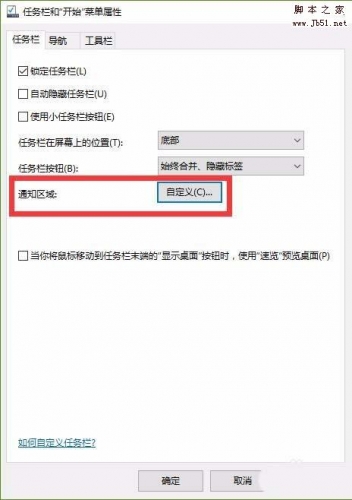 win10任务栏中的应用图标总是消失或隐藏该怎么办?win10系统中任务栏中的图标莫名其妙就消失了,如果有重要信息会看不到,想要一直显示图标,该怎么设置呢?下面我们就来看2017-07-19
win10任务栏中的应用图标总是消失或隐藏该怎么办?win10系统中任务栏中的图标莫名其妙就消失了,如果有重要信息会看不到,想要一直显示图标,该怎么设置呢?下面我们就来看2017-07-19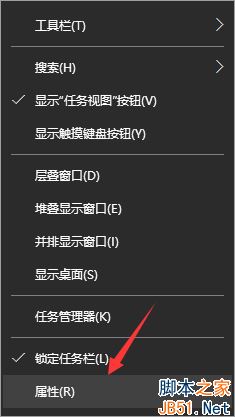
Win10任务栏自动隐藏怎么取消?Win10系统取消任务栏自动隐藏的方法
Win10系统里任务栏由于操作原因会自动隐藏,那么如何设置不让任务栏自动隐藏呢?下面小编就给大家带来Win10系统取消任务栏自动隐藏的方法,一起来看看吧2017-02-06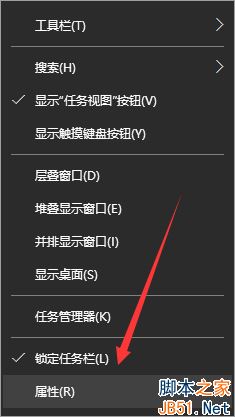 Win10怎么隐藏任务栏?很多朋友们可能还不会设置,下面小编就给大家带来Win10系统隐藏任务栏的方法,一起来看看吧2017-01-25
Win10怎么隐藏任务栏?很多朋友们可能还不会设置,下面小编就给大家带来Win10系统隐藏任务栏的方法,一起来看看吧2017-01-25Win10 Defender任务栏图标怎么隐藏 Win10 Defender任务栏图标隐藏的方
最近有朋友突然问我Win10 Defender任务栏图标怎么隐藏的,真是还把我难住了,下面脚本之家小编给大家带来了Win10 Defender任务栏图标隐藏的方法,非常不错,感兴趣的朋友一2016-08-16Win10任务栏怎么隐藏 详解Win10系统下自动隐藏任务栏设置图文教程
Win10系统怎么设置自动隐藏任务栏?针对Win10系统如何隐藏任务栏的问题,本文小编就为大家图文详细介绍Win10任务栏隐藏步骤2016-04-01- 很羡慕win7系统中可以随时调节透明度,但是win10任务栏变透明却很麻烦,今天我们就来看看 win10中隐藏的让任务栏和操作中心透明的方法,下面我们一起来看看详细的技巧2016-03-25
Win10新通知怎么关闭?Win10隐藏任务栏新通知图标方法图解
windows 10系统的右下角任务栏中有一个新通知图标功能,该功能会随机弹出一些通知消息来,那么,win10如何关闭新通知呢?针对此问题,本文就为大家图文介绍Win10任务栏通知2015-09-17- Win10任务栏找不到Cortana隐藏后该怎么搜索?Win10电脑的任务栏上找不到上述内容,但还想使用Cortana搜索怎么办?很简单,既然隐身了就把它调出来,下面分享详细的教程,感2015-09-06



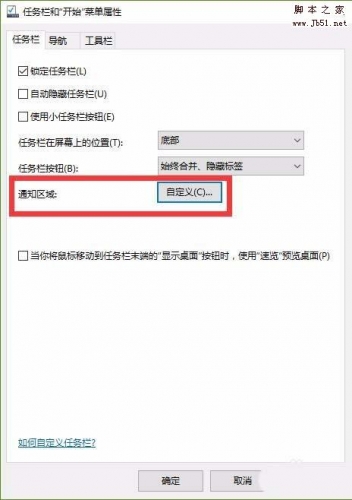
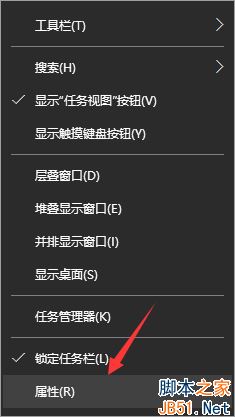
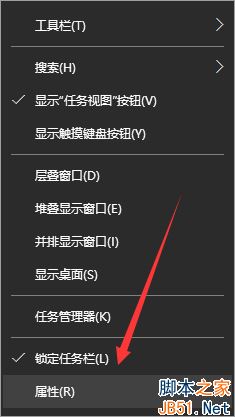
最新评论